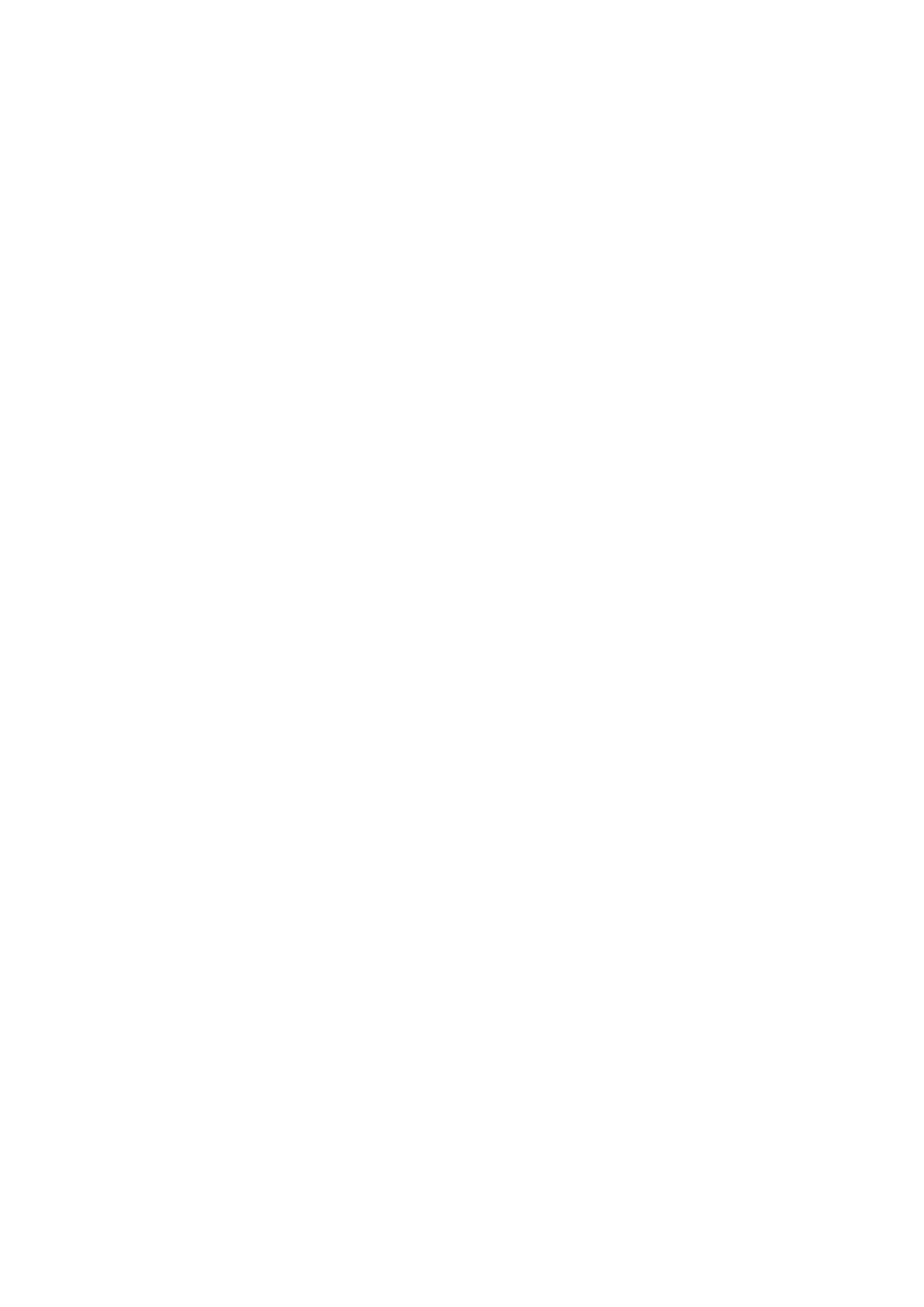要重命名文件
:
1
如果新文件名是对现有文件名进行修改,在列表中选中该文件名将其高光显示。选中文件将出
现 在“
Filename
”一 栏 中 。
2 在 文 件 窗 口 中 点 按“
Filename
”( 文 件 名 ) 一 栏 , 将 弹 出 提 示 。
3 使用屏幕键盘或外置键盘输入希望修改的文件名。
4
按下文件窗口中的重命名按钮。过程完毕前按钮将显示“
Renaming
”( 重 新 命 名 中 ) 。 新 名
称将替代已保存文件列表中的旧名称。
5 按下关闭按钮离开文件窗口。
指派文件
该操作将为已保存文件指派额外的用途。已保存文件可以被指派为:
自定义电源开启
在标准电源开启模式下,
Ultimatte
12
将设为原厂默认设置。如果需要不同的电源开启设置,可以使
用带该设置的已保存文件作为自定义电源开启默认设置。如要将所选文件设置作为电源开启默认设
置 ,必 须 勾 选“
Custom
Power
Up
Enabled
”(自定义电源开启)复选框。
用户默认
按下
Smart
Remote
4
的
File
Clear
按 钮 后 ,大 多 数
Blackmagic
Ultimatte
12
的控制和按钮将变为默认
设置。如需不同的默认设置,可以将带有该项设置的已保存文件作为用户默认文件使用。按下“
ALT
File
Clear
”将使用指派的文件来设置自定义默认设置。
快速保存
快速保存文件是临时文件,可以在
Smart
Remote
4
上方便访问。任何时候都可以将设置保存为快速
文 件 ,在 需 要 时 可 以 按 下
Smart
Remote
4
上的指定按钮直接调用。或者,系统中的任何已保存文件
都可以被载入五个快速文件中的任何一个,只需将所选文件指派到想要的快速保存地址编号即可。
要指派文件:
1
在以保存文件列表中选择指派的文件名。文件名会被高光显示,并会显示在“
Filename
”
一栏中。
2 从“
Assign
to
”(指派到)下拉菜单中为所选文件选择指派。
3 重复第一和第二步完成其他指派。
4 如 有 需 要 ,可 勾 选 ”
Custom
Power
Up
Enabled
”复 选 框 。
5 按下关闭按钮离开文件窗口。
369
保存和加载预设文件